服务器软件安装手册(更新ing)
编辑
468
2022-03-25
写在前面
- 以前用都只是用服务器搭建一些比较小的项目,例如个人博客啥的。直到最近碰到一个比赛,真正需要把一个前后端分离的系统部署到服务器上。于是乎,折腾了好几天才把基础环境搞完,然后开始部署前后端又遇到一堆问题。这里先把一些服务器要装的基本的配置全部记录一下,免得下次再遇到这种烂活可以快速搞定。
安装包和环境准备
-
以下所有的环境和安装软件均搭载在
CentOS 7.4 64bitLinux操作系统上。 -
安装包下载链接:百度网盘下载 提取码:js0w
-
安装包固然可以包管理器一行命令搞定,但是为了整个系统部署的一致性和整个文档的可操作性,这篇文章统统采用:
下载安装包-上传到服务器-直接解压安装的方式部署软件。 -
这篇文章默认掌握了解服务器连接方式和通过SFTP工具将文件上传到服务器的技能。
-
所有安装包都上传到服务器的
root目录下,用ls或者ll查看目录下的文件。
[root@localhost ~]# ll
total 971508
-rw-r--r-- 1 root root 9506321 Mar 25 19:40 apache-maven-3.6.3-bin.tar.gz
-rw-r--r-- 1 root root 10371538 Mar 25 19:40 apache-tomcat-8.5.55.tar.gz
-rw-r--r-- 1 root root 12436328 Mar 25 19:40 apache-zookeeper-3.6.1-bin.tar.gz
-rw-r--r-- 1 root root 9291089 Mar 25 19:40 Git-v2.26.2.tar.gz
-rw-r--r-- 1 root root 189756259 Mar 25 19:48 jdk-8u161-linux-x64.tar.gz
-rw-r--r-- 1 root root 61604633 Mar 25 19:44 kafka_2.12-2.5.0.tgz
-rw-r--r-- 1 root root 660017902 Mar 25 19:55 mysql-5.7.30-linux-glibc2.12-x86_64.tar.gz
-rw-r--r-- 1 root root 1039541 Mar 25 19:40 nginx-1.17.10.tar.gz
-rw-r--r-- 1 root root 14712780 Mar 25 19:42 node-v12.16.3-linux-x64.tar.xz
-rw-r--r-- 1 root root 24067487 Mar 25 19:42 Python-3.8.3.tgz
-rw-r--r-- 1 root root 1985757 Mar 25 19:42 redis-5.0.8.tar.gz
Git 安装
1、准备Git安装包
- 这⾥选择安装的是
2.26.2版,将下载好的安装包Git-v2.26.2.tar.gz本地解压,得到git-2.26.2⽬录:
[root@localhost ~]# tar -zxvf Git-v2.26.2.tar.gz
2、安装环境依赖
- 提前安装可能需要的环境依赖,统统选Y即可:
[root@localhost ~]# yum install curl-devel
[root@localhost ~]# yum install zlib-devel
[root@localhost ~]# yum install expat-devel
[root@localhost ~]# yum install gettext-devel
[root@localhost ~]# yum install openssl-devel
[root@localhost ~]# yum install gcc-c++
[root@localhost ~]# yum install perl-ExtUtils-MakeMaker
[root@localhost ~]# yum install autoconf
3、编译安装Git
- 进入
git-2.26.2⽬录,设置安装目录在/usr/local/git,进行安装:
[root@localhost ~]# cd git-2.26.2/
[root@localhost git-2.26.2]# make configure
[root@localhost git-2.26.2]# ./configure --prefix=/usr/local/git
[root@localhost git-2.26.2]# make profix=/usr/local/git
[root@localhost git-2.26.2]# make install
4、将Git添加到环境变量
- 将
Git添加到环境变量,方便以后使用:
[root@localhost ~]# vim /etc/profile
- 在尾部加入
Git的bin路径配置即可:
export GIT_HOME=/usr/local/git
export PATH=$PATH:$GIT_HOME/bin
- 最后执行语句让环境变量生效。
[root@localhost ~]# source /etc/profile
5、检查安装结果
- 执行语句查看安装后的版本即可,正常返回
git version 2.26.2说明安装成功。
[root@localhost ~]# git --version
Oracle JDK(JAVA环境)安装
1、创建目录并解压
- 在
/usr/local/下创建java⽂件夹并进⼊:
[root@localhost ~]# cd /usr/local
[root@localhost local]# mkdir java
[root@localhost local]# cd java
- 将准备好的JDK安装包解压到
/usr/local/java中即可:
[root@localhost java]tar -zxvf /root/jdk-8u161-linux-x64.tar.gz -C ./
- 解压完成以后,该目录下会多出一个
jdk1.8.0_161的文件夹。
2、配置JDK环境变量
- 编辑
/etc/profile⽂件,在⽂件尾部加⼊如下JDK环境配置:
JAVA_HOME=/usr/local/java/jdk1.8.0_161
CLASSPATH=$JAVA_HOME/lib/
PATH=$PATH:$JAVA_HOME/bin
export PATH JAVA_HOME CLASSPATH
- 最后执行语句让环境变量生效。
[root@localhost ~]# source /etc/profile
3、检查安装结果
- 执行语句查看安装后的版本即可。
[root@localhost ~]# java -version
- 返回如下结果说明安装成功:
java version "1.8.0_161"
Java(TM) SE Runtime Environment (build 1.8.0_161-b12)
Java HotSpot(TM) 64-Bit Server VM (build 25.161-b12, mixed mode)
Node环境安装
1、创建⽬录并解压
- 在
/usr/local/下创建node⽂件夹并进⼊:
[root@localhost ~]# cd /usr/local
[root@localhost local]# mkdir node
[root@localhost local]# cd node
- 将
Node的安装包解压到/usr/local/node中:
[root@localhost node]# tar -xJvf /root/node-v12.16.3-linux-x64.tar.xz -C ./
- 解压完之后,
/usr/local/node⽬录中会出现⼀个node-v12.16.3-linux-x64的⽬录。
2、配置Node系统环境变量
- 编辑
~/.bash_profile⽂件:
[root@localhost ~]# vim ~/.bash_profile
- 在文件末尾追加以下信息:
# Nodejs
export PATH=/usr/local/node/node-v12.16.3-linux-x64/bin:$PATH
- 刷新环境变量,使之⽣效即可:
[root@localhost ~]# source ~/.bash_profile
3、检查安装结果
- 输入以下命令,均有输出说明安装成功:
[root@localhost ~]# node -v
[root@localhost ~]# npm version
[root@localhost ~]# npx -v
Python环境安装
1、检查当前Python环境
CentOS 7.4默认⾃带了⼀个Python2.7环境:
[root@localhost ~]# python
Python 2.7.5 (default, Aug 4 2017, 00:39:18)
[GCC 4.8.5 20150623 (Red Hat 4.8.5-16)] on linux2
Type "help", "copyright", "credits" or "license" for more information.
- 然⽽现在主流都是
Python3,所以接下来再装⼀个Python3,打造⼀个共存的环境。
2、准备Python3安装包并解压
- 将放在
/root目录下的Python的压缩包解压:
[root@localhost ~]# tar zxvf Python-3.8.3.tgz
- 解压完会得到一个
Python-3.8.3文件夹。
3、安装预备环境
- 执行如下命令,安装可能需要的包,统统输入Y即可:
[root@localhost ~]# yum install zlib-devel
[root@localhost ~]# yum install bzip2-devel
[root@localhost ~]# yum install openssl-devel
[root@localhost ~]# yum install ncurses-devel
[root@localhost ~]# yum install sqlite-devel
[root@localhost ~]# yum install readline-devel
[root@localhost ~]# yum install tk-devel
[root@localhost ~]# yum install gcc
[root@localhost ~]# yum install make
4、编译和安装Python
- 进入
Python-3.8.3文件夹,制定安装目录为/usr/local/python3,安装即可:
[root@localhost ~]# cd Python-3.8.3
[root@localhost Python-3.8.3]# ./configure prefix=/usr/local/python3
[root@localhost Python-3.8.3]# make && make install
- 安装成功后,
/usr/local/python3⽬录就会⽣成了。
5、添加软链接
- 我们还需要将刚刚安装⽣成的⽬录
/usr/local/python3⾥的python3可执⾏⽂件做⼀份软链接,链接到/usr/bin下,⽅便后续使⽤ python3,执行如下命令:
[root@localhost ~]# ln -s /usr/local/python3/bin/python3 /usr/bin/python3
[root@localhost ~]# ln -s /usr/local/python3/bin/pip3 /usr/bin/pip3
6、检查安装结果
- 输入如下命令,如果能够正常返回
Python 3.8.3说明Python3安装成功:
[root@localhost ~]# python3 --version
- 输入如下命令,如果能够返回pip3的版本号说明pip3安装成功:
[root@localhost ~]# pip3 --version
pip 19.2.3 from /usr/local/python3/lib/python3.8/site-packages/pip (python 3.8)
- 输入如下命令,如果能够正常返回
Python 2.7.5说明原Python仍然可以使用:
[root@localhost ~]# python --version
Maven项⽬构建和管理⼯具安装
1、准备Maven安装包并解压
- 在
/opt下新建一个叫做maven的文件夹:
[root@localhost ~]# cd /opt
[root@localhost opt]# mkdir maven
[root@localhost opt]# cd maven
- 将准备好的Maven包解压到当前的
/opt/maven下:
[root@localhost maven]# tar zxvf /root/apache-maven-3.6.3-bin.tar.gz
- 这样在
maven文件夹下就会多出一个apache-maven-3.6.3目录。
2、配置Maven加速镜像源
- 这里用的是阿⾥云的maven镜像源。修改
/opt/maven/apache-maven-3.6.3/conf/settings.xml文件,在<mirrors></mirrors>标签对下添加如下内容:
<mirror>
<id>alimaven</id>
<name>aliyun maven</name>
<url>http://maven.aliyun.com/nexus/content/groups/public/</url>
<mirrorOf>central</mirrorOf>
</mirror>

3、配置环境变量
- 编辑修改
/etc/profile⽂件,在⽂件尾部添加如下内容,配置maven的安装路径:
export MAVEN_HOME=/opt/maven/apache-maven-3.6.3
export PATH=$MAVEN_HOME/bin:$PATH
- 最后执行语句让环境变量生效。
[root@localhost ~]# source /etc/profile
4、检查安装结果
- 执行语句查看安装后的版本即可。
[root@localhost ~]# mvn -v
- 看到如下输出说明安装成功。
Apache Maven 3.6.3 (cecedd343002696d0abb50b32b541b8a6ba2883f)
Maven home: /opt/maven/apache-maven-3.6.3
Java version: 1.8.0_161, vendor: Oracle Corporation, runtime: /usr/local/java/jdk1.8.0_161/jre
Default locale: en_US, platform encoding: UTF-8
OS name: "linux", version: "4.18.0-305.12.1.el8_4.x86_64", arch: "amd64", family: "unix"
Mysql数据库部署和安装
1、卸载系统自带的mariadb
- 用以下命令行查询系统是否自带mariadb:
[root@localhost ~]# rpm -qa|grep mariadb
mariadb-libs-5.5.56-2.el7.x86_64
- 将自带的mariadb逐个卸载(如果有多个的话):
[root@localhost ~]# yum -y remove mariadb-libs-5.5.56-2.el7.x86_64
2、解压Mysql安装包
- 将准备好的 MySQL 安装包解压到
/usr/local/⽬录,并重命名为mysql:
[root@localhost ~]# tar -zxvf /root/mysql-5.7.30-linux-glibc2.12-x86_64.tar.gz -C /usr/local/
[root@localhost ~]# cd /usr/local
[root@localhost local]# mv mysql-5.7.30-linux-glibc2.12-x86_64 mysql
3、创建Mysql⽤户和⽤户组
- 创建用户和用户组,输入以下命令:
[root@localhost ~]# groupadd mysql
[root@localhost ~]# useradd -g mysql mysql
- 新建目录
/usr/local/mysql/data,后续用。
[root@localhost ~]# cd /usr/local/mysql
[root@localhost mysql]# mkdir data
4、修改Mysql⽬录的归属⽤户
- 进入
/usr/local/mysql,修改归属用户
[root@localhost ~]# cd /usr/local/mysql
[root@localhost mysql]# chown -R mysql:mysql ./
5、准备Mysql的配置⽂件
- 在
/etc⽬录下新建my.cnf⽂件,写入如下简化配置:
[mysql]
# 设置mysql客户端默认字符集
default-character-set=utf8
socket=/var/lib/mysql/mysql.sock
[mysqld]
skip-name-resolve
#设置3306端⼝
port = 3306
socket=/var/lib/mysql/mysql.sock
# 设置mysql的安装⽬录
basedir=/usr/local/mysql
# 设置mysql数据库的数据的存放⽬录
datadir=/usr/local/mysql/data
# 允许最⼤连接数
max_connections=200
# 服务端使⽤的字符集默认为8⽐特编码的latin1字符集
character-set-server=utf8
# 创建新表时将使⽤的默认存储引擎
default-storage-engine=INNODB
lower_case_table_names=1
max_allowed_packet=16M
- 创建
/var/lib/mysql⽬录,并修改权限:
[root@localhost ~]# mkdir /var/lib/mysql
[root@localhost ~]# chmod 777 /var/lib/mysql
6、正式开始安装Mysql
- 执⾏如下命令正式开始安装:
[root@localhost ~]# cd /usr/local/mysql
[root@localhost mysql]# ./bin/mysqld --initialize --user=mysql --basedir=/usr/local/mysql --datadir=/usr/local/mysql/data
- 运行结果如下图,注意!复制首次登录进去的密码:
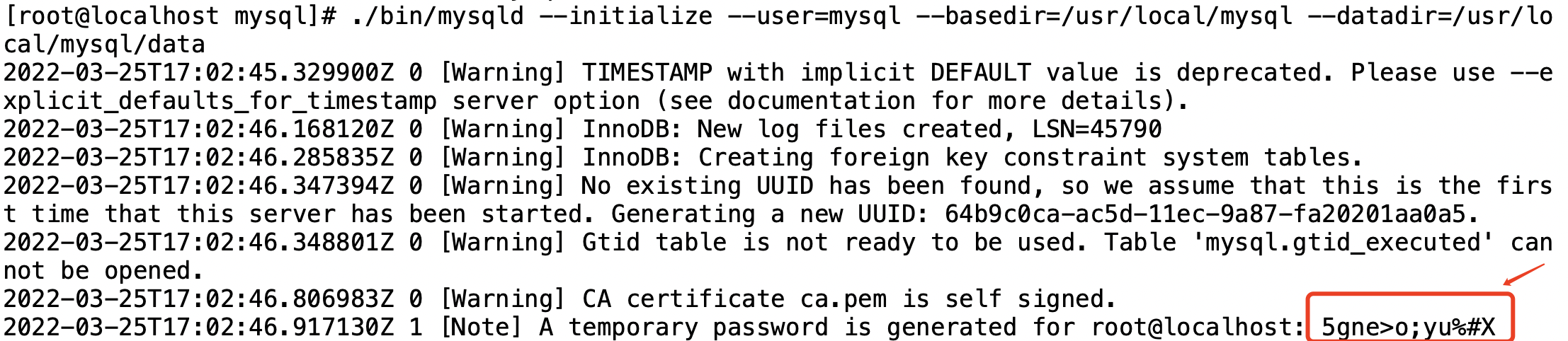
7、复制启动脚本到资源⽬录
- 执⾏如下命令复制:
[root@localhost mysql]# cp ./support-files/mysql.server /etc/init.d/mysqld
- 修改
/etc/init.d/mysqld,修改其basedir和datadir为实际对应⽬录:
[root@localhost mysql]# basedir=/usr/local/mysql
[root@localhost mysql]# datadir=/usr/local/mysql/data
8、设置Mysql系统服务并开启⾃启
- ⾸先增加
mysqld服务控制脚本执⾏权限:
[root@localhost ~]# chmod +x /etc/init.d/mysqld
- 同时将
mysqld服务加⼊到系统服务:
[root@localhost ~]# chkconfig --add mysqld
- 最后检查
mysqld服务是否已经⽣效即可:
[root@localhost ~]# chkconfig --list mysqld
- 如下图所示,这样就表明
mysqld服务已经⽣效了。
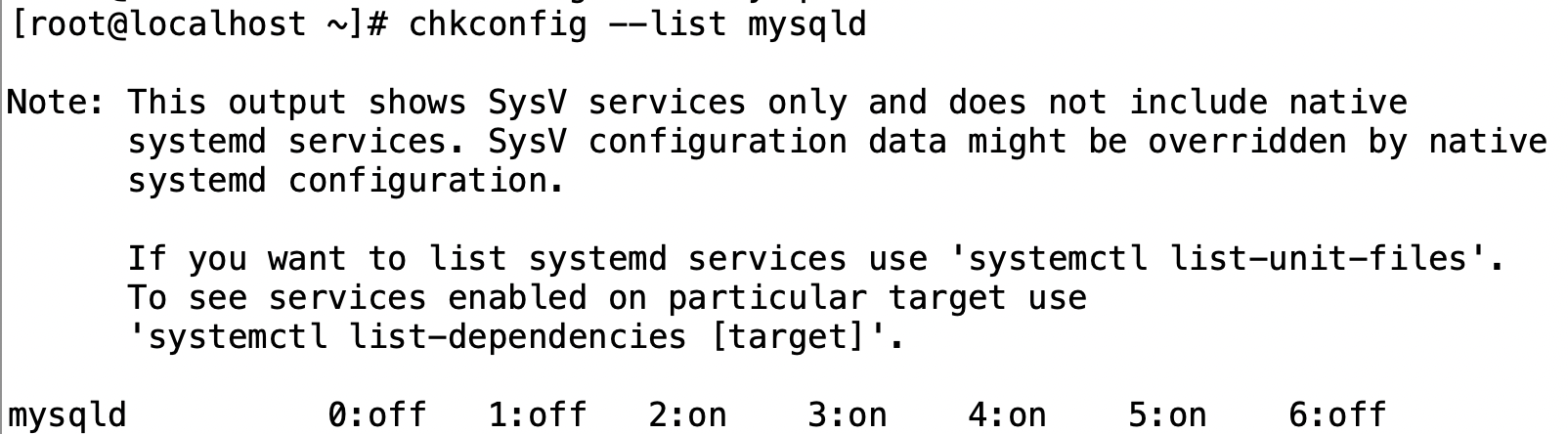
9、启动Mysqld
- 直接执行以下语句:
[root@localhost ~]# service mysqld start
- 输入以下内容说明启动成功:
Starting MySQL.Logging to '/usr/local/mysql/data/localhost.bj.baidu.internal.err'.
SUCCESS!
10、将 Mysql 加⼊环境变量
-
这样⽅便以后在任意⽬录上都可以使⽤
mysql提供的命令。 -
编辑
~/.bash_profile⽂件:
[root@localhost ~]# vim ~/.bash_profile
- 在⽂件末尾处追加如下信息:
export PATH=$PATH:/usr/local/mysql/bin
- 执⾏如下命令使环境变量⽣效:
[root@localhost ~]# source ~/.bash_profile
11、首次登录 Mysql
- 以
root账户登录mysql,在命令行中输入:
[root@localhost ~]# mysql -u root -p
- 会提示输入密码,将上面保存的密码
5gne>o;yu%#X(按照上面部署时生成的密码) 输入进去即可:
Enter password:
- 看到
mysql>说明安装成功,如下图:

12、修改Root账户密码
- 在mysql的命令⾏执⾏如下命令即可,密码可以换成想⽤的密码即可:
mysql> alter user user() identified by "111111";
mysql> flush privileges;
- 比如此处设成了简单的
111111。
13、设置远程主机登录
- 在mysql的命令行下执行如下命令:
mysql> use mysql;
mysql> update user set user.Host='%' where user.User='root';
mysql> flush privileges;
- 最后可以用 Navicat 等工具测试即可。
Redis缓存安装部署
1、解压Redis安装包
- 在
/usr/local/下创建redis⽂件夹并进⼊:
[root@localhost ~]# cd /usr/local
[root@localhost local]# mkdir redis
[root@localhost local]# cd redis
- 将 Redis 安装包解压到
/usr/local/redis中:
[root@localhost redis]# tar zxvf /root/redis-5.0.8.tar.gz -C ./
- 解压完之后,
/usr/local/redis⽬录中会出现⼀个redis-5.0.8的⽬录。
2、编译并安装
- 进入
redis-5.0.8目录,编译安装Redis:
[root@localhost redis]# cd redis-5.0.8
[root@localhost redis-5.0.8]# make && make install
3、将 Redis 设置为系统服务并后台启动
- 进⼊
utils⽬录,并执⾏如下脚本即可:
[root@localhost redis-5.0.8]# cd utils
[root@localhost utils]# ./install_server.sh
- 这里全部选择的默认配置,有需要可以按需定制:

4、启动并查看Redis服务启动情况
- 启动 Redis 服务:
[root@localhost ~]# systemctl start redis_6379.service
- 查看 Redis 服务状态
[root@localhost ~]# systemctl status redis_6379.service
- 显示 active 说明启动成功:

5、启动Redis客户端并测试
- 启动⾃带的 redis-cli 客户端,测试通过:
[root@localhost ~]# redis-cli
127.0.0.1:6379> set test admin
OK
127.0.0.1:6379> get test
"admin"
- 但是此时只能在本地访问,⽆法远程连接,因此还需要做部分设置。
6、设置允许远程连接
- 编辑
redis配置⽂件:
[root@localhost ~]# vim /etc/redis/6379.conf
- 将
bind 127.0.0.1修改为bind 0.0.0.0。

- 然后重启
Redis服务即可:
[root@localhost ~]# systemctl restart redis_6379.service
7、设置访问密码
- 编辑
redis配置⽂件:
[root@localhost ~]# vim /etc/redis/6379.conf
- 找到以下内容:
#requirepass foobared
- 将前面的注释
#去掉,然后将foobared换成自己的密码即可:
requirepass sufeqs
- 保存,重启
Redis服务:
[root@localhost ~]# systemctl restart redis_6379.service
- 再次启动
redis-cli,测试通过:

Web服务器Nginx安装部署
1、将安装包解压
- 在
/usr/local/下创建nginx⽂件夹并进⼊:
[root@localhost ~]# cd /usr/local
[root@localhost local]# mkdir nginx
[root@localhost local]# cd nginx
- 将 Nginx 安装包解压到
/usr/local/nginx中即可:
[root@localhost nginx]# tar zxvf /root/nginx-1.17.10.tar.gz -C ./
- 解压完之后,
/usr/local/nginx⽬录中会出现⼀个nginx-1.17.10的⽬录。
2、预先安装额外的依赖
- 安装以下环境依赖:
[root@localhost ~]# yum -y install pcre-devel
[root@localhost ~]# yum -y install openssl openssl-devel
3、编译安装Nginx
- 进入
nginx-1.17.10目录,编译和安装:
[root@localhost ~]# cd /usr/local/nginx/nginx-1.17.10
[root@localhost nginx-1.17.10]# ./configure
[root@localhost nginx-1.17.10]# make && make install
- 编译安装完成之后,nginx的可执行文件在
/usr/local/nginx/sbin/nginx。
4、启动Nginx
- 进入
/usr/local/nginx/sbin,启动 nginx:
[root@localhost nginx-1.17.10]# cd /usr/local/nginx/sbin
[root@localhost sbin]# ./nginx
- 如果想暂停 nginx 服务,可执行:
[root@localhost sbin]# ./nginx -s stop
- 如果修改了配置⽂件后想重新加载 nginx,可执⾏:
[root@localhost sbin]# ./nginx -s reload
- 注意 nginx 的配置文件在
/usr/local/nginx/conf/nginx.conf。
5、浏览器验证启动情况
- 在浏览器中输入自己的IP地址,如果看到以下界面说明nginx启动成功。
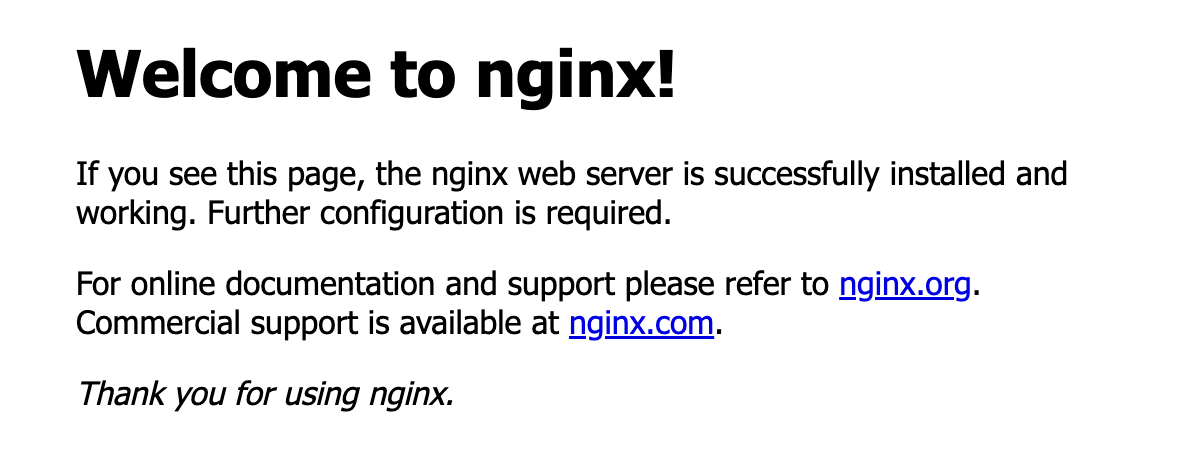
- 0
-
分享
